Mange brugere, der bruger forskellige browsere-programmer til at se websider på Internettet, downloader forskellige filer med deres hjælp. På samme tid ved ikke mange mennesker, hvordan man finder, sletter eller ændrer de downloadede oplysninger, dvs. hvor nøjagtigt de filer, der downloades fra Internettet, gemmes.
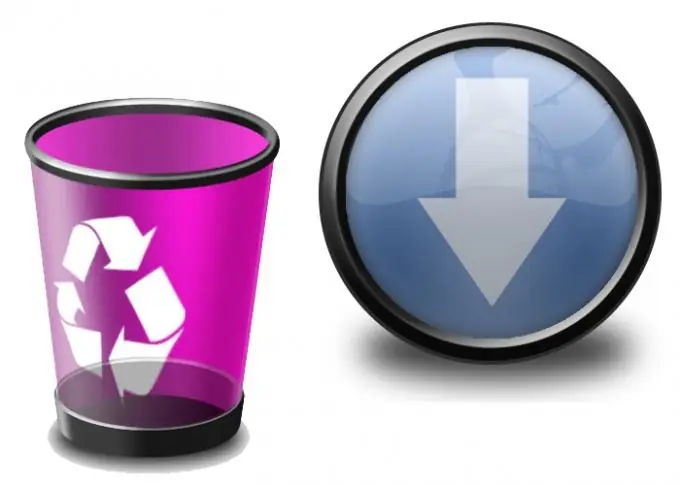
Instruktioner
Trin 1
Hver browser bruger en standardmappe til at gemme downloadede filer. Denne mappe er let at finde, hvis du kender dens fulde adresse. Hvis du bruger den indbyggede Windows-browser - Internet Explorer, så når du har fundet den fil, du har brug for på Internettet og klikket på linket "Download", vises vinduet "Gem som", hvor du kan vælge en hvilken som helst mappe til gem filerne. Hvis dette vindue af en eller anden grund ikke vises, er adressen som standard til lagring af midlertidige filer (C:) / Dokumenter og indstillinger / "Dit kontonavn" / Lokale indstillinger / Midlertidige internetfiler /. Mappen Midlertidige internetfiler indeholder alle midlertidige filer - billeder, mediefiler osv. Når du har indtastet det, kan du slette de filer, du har brug for, ved at vælge dem ved hjælp af Skift-tasten og pil ned / op og trykke på Slet-tasten.
Trin 2
I den populære Opera-browser vælges mappen til lagring af filer i Menu (Opera-ikon i øverste venstre hjørne)> Indstillinger> Generelle indstillinger> Avanceret fane> Downloads-element. Som standard indeholder dette menupunkt adressen C: Dokumenter og indstillingerAdminMy-dokumenter. Her gemmes alle downloadede filer. Ved at klikke på knappen "Gennemse" kan du vælge en hvilken som helst praktisk mappe til lagring af filer. Hvis du ikke kan finde og slette de downloadede filer langs denne sti, kan du bruge standardstien til at gemme Opera-filer C: Dokumenter og indstillinger / _ Application DataOperacache. Denne sti bruges i alle versioner af Opera op til 10. Hvis du har version 11, er stien til lagring af cachen (midlertidige filer) C: Dokumenter og indstillingerUserLocal SettingsApplication DataOperaOperacache. I denne mappe gemmes filer under udvidelsen "tmp" og kan kun slettes.
Trin 3
I Mozilla Firefox-browseren kan stien til at gemme filer findes i den øverste menulinje> fanen Funktioner> Indstillinger> Generelt. Ved at klikke på knappen "Gennemse" kan du vælge ethvert praktisk drev og mappe til lagring af filer. I det samme vindue kan du vælge emnet "Giv altid en anmodning om at gemme filer". I dette tilfælde vil browseren altid spørge, hvilken mappe filen skal gemmes inden downloadet. I dette tilfælde gemmer Mozilla midlertidige filer i C: dokumenter og indstillingerbrugernavnApplicationDataMozillaFirefoxProfilesdovevr99.defaultCache. Filer gemmes også under deres egen udvidelse af programmet, og andre handlinger end at slette dem er ikke mulige.







